Hp DESKJET 1050A, DESKJET 1050 User Manual [el]
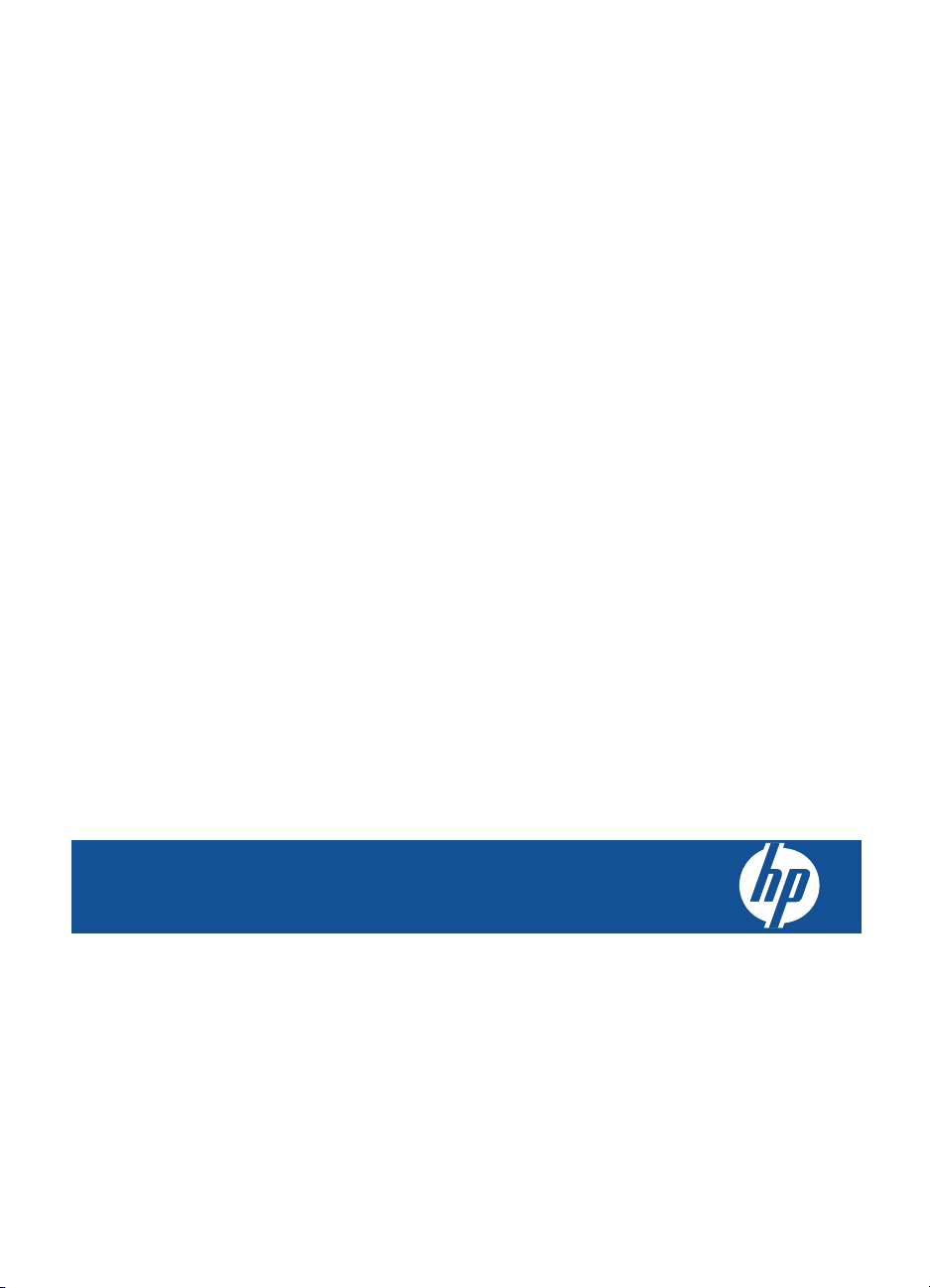
HP Deskjet 1050 All-in-One series
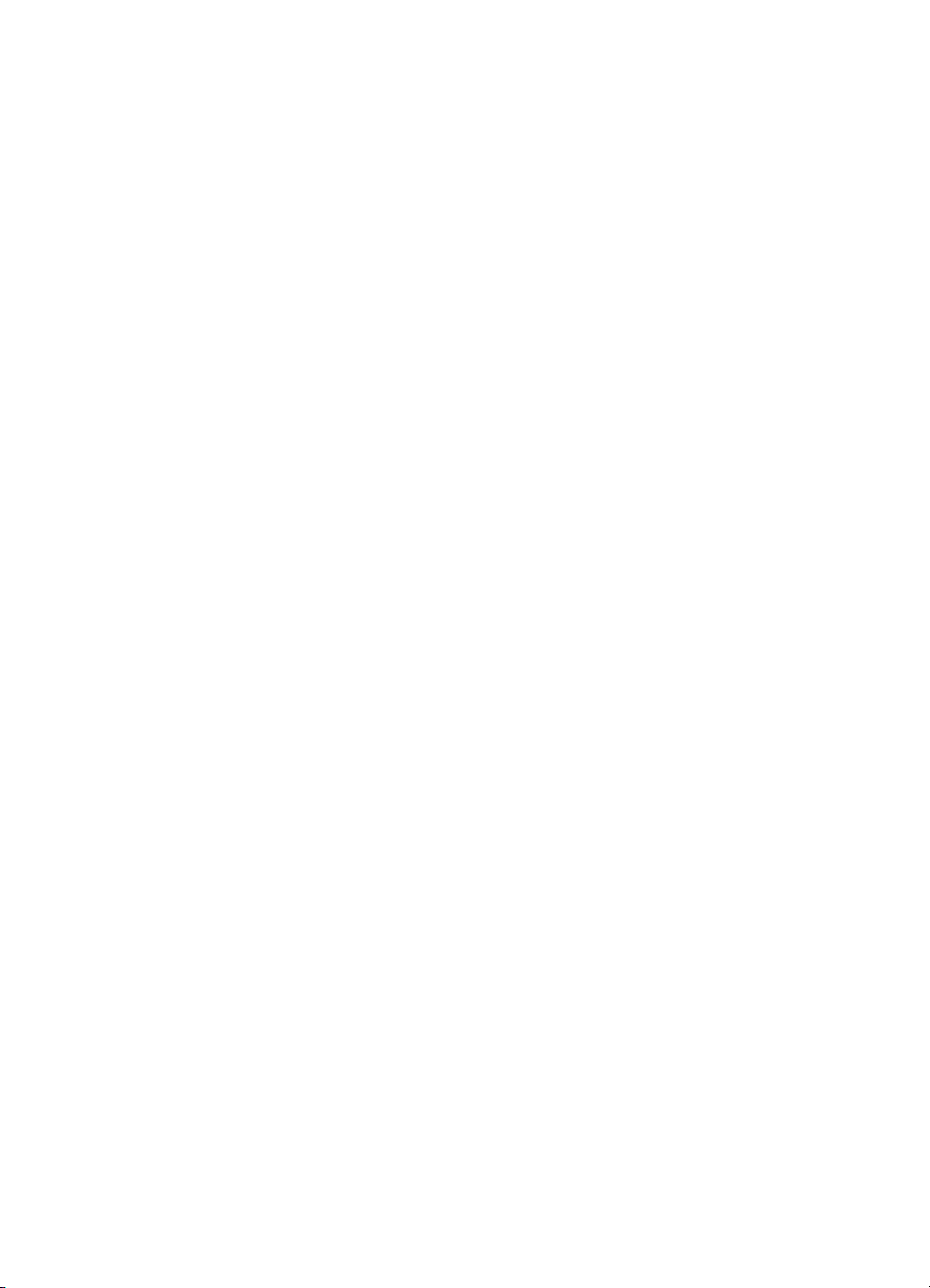
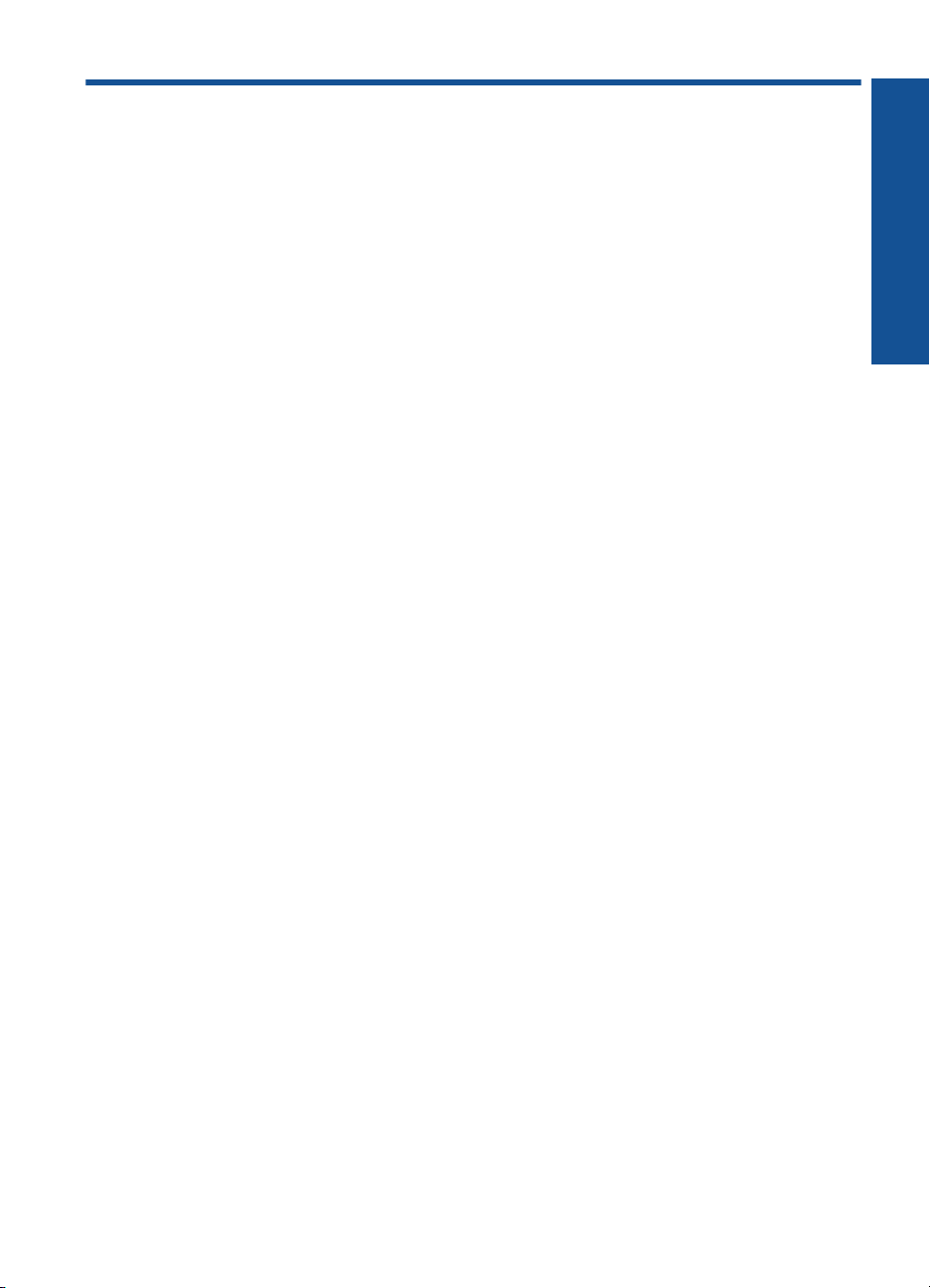
Περιεχόµενα
1 Πώς µπορώ να..........................................................................................................................3
2 Γνωριµία µε το HP All-in-One
Εξαρτήµατα του εκτυπωτή..........................................................................................................5
Χαρακτηριστικά του πίνακα ελέγχου...........................................................................................6
Φωτεινές ενδείξεις κατάστασης..................................................................................................6
3 Εκτύπωση
Εκτύπωση εγγράφων.................................................................................................................9
Εκτύπωση φωτογραφιών.........................................................................................................10
Εκτύπωση φακέλων.................................................................................................................11
Συµβουλές για επιτυχηµένη εκτύπωση.....................................................................................12
5 Αντιγραφή και σάρωση
Αντιγραφή εγγράφων ή φωτογραφιών......................................................................................25
Σάρωση σε υπολογιστή............................................................................................................26
Συµβουλές για επιτυχηµένη αντιγραφή και σάρωση.................................................................28
6 Εργασία µε δοχεία µελάνης
Έλεγχος των εκτιµώµενων επιπέδων µελάνης.........................................................................29
Παραγγελία αναλωσίµων µελάνης............................................................................................29
Αντικατάσταση των δοχείων.....................................................................................................31
Χρησιµοποιήστε τη λειτουργία ενός δοχείου µελάνης..............................................................33
Πληροφορίες εγγύησης δοχείου...............................................................................................33
Περιεχόµενα
7 Επίλυση προβλήµατος
Βελτίωση της ποιότητας εκτύπωσης........................................................................................35
Απεµπλοκή χαρτιού..................................................................................................................37
Η εκτύπωση δεν είναι δυνατή...................................................................................................40
Υποστήριξη HP.........................................................................................................................44
8 Τεχνικές πληροφορίες
Ειδοποίηση...............................................................................................................................47
Προδιαγραφές προϊόντος.........................................................................................................47
Περιβαλλοντικό
Κανονισµοί................................................................................................................................52
Ευρετήριο......................................................................................................................................55
πρόγραµµα διαχείρισης προϊόντος.................................................................49
1
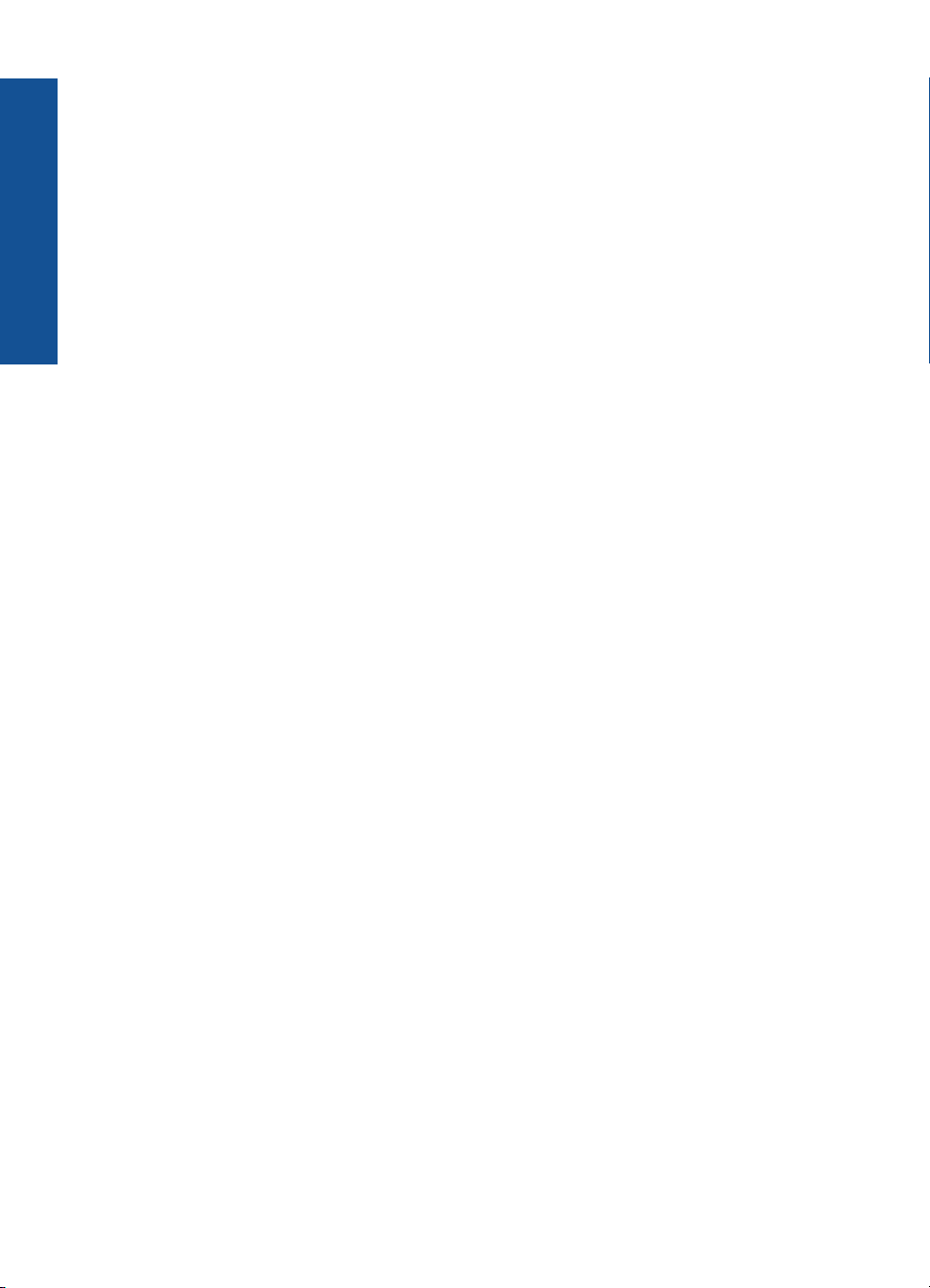
Περιεχόµενα
2
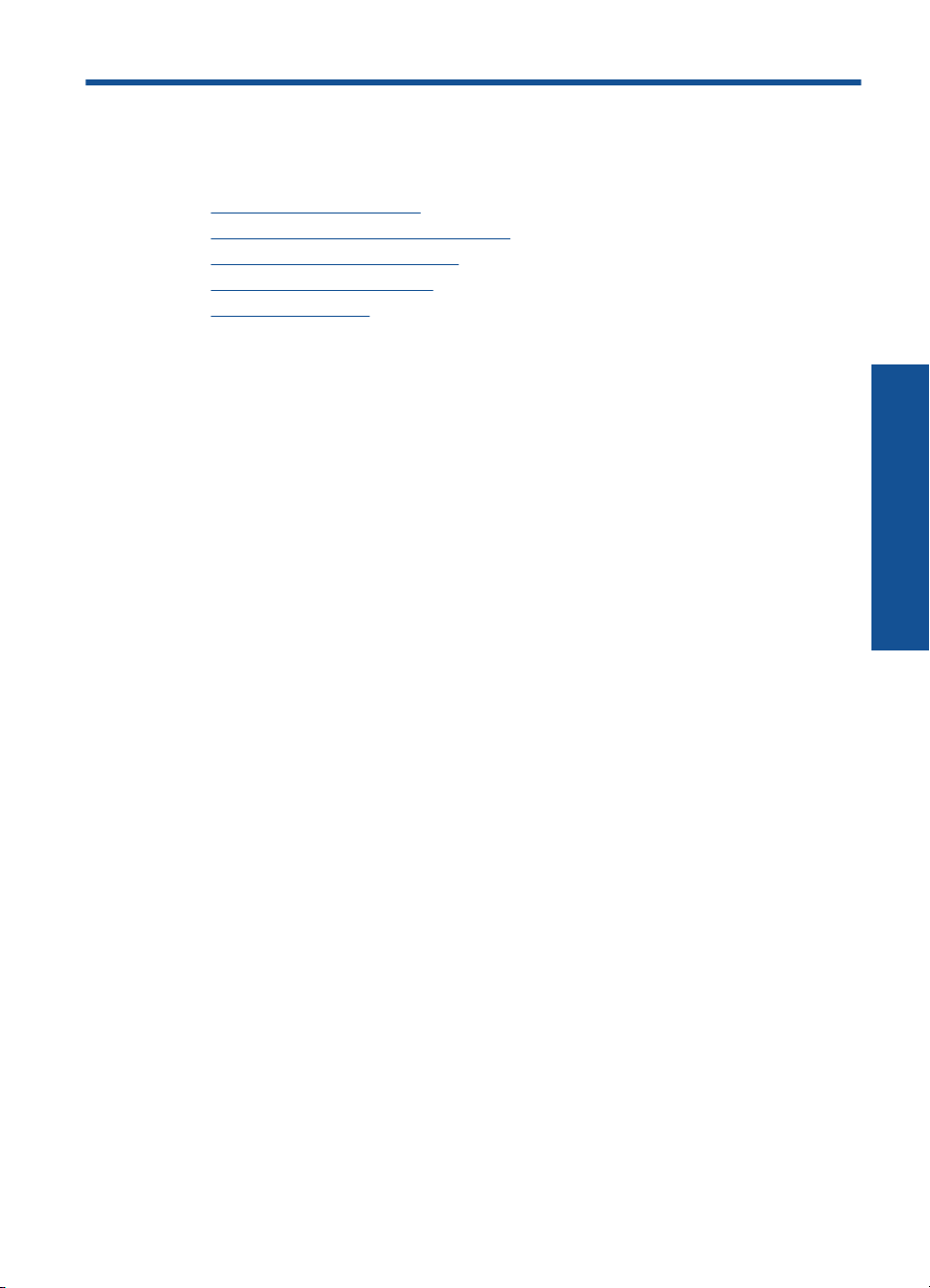
1 Πώς µπορώ να...
Μάθετε πώς να χρησιµοποιείτε το HP All-in-One
Εξαρτήµατα του εκτυπωτή» στη σελίδα 5
•«
Αντιγραφή εγγράφων ή φωτογραφιών» στη σελίδα 25
•«
Τοποθέτηση µέσου εκτύπωσης» στη σελίδα 19
•«
Αντικατάσταση των δοχείων» στη σελίδα 31
•«
Απεµπλοκή χαρτιού» στη σελίδα 37
•«
Πώς µπορώ να...
Πώς µπορώ να... 3
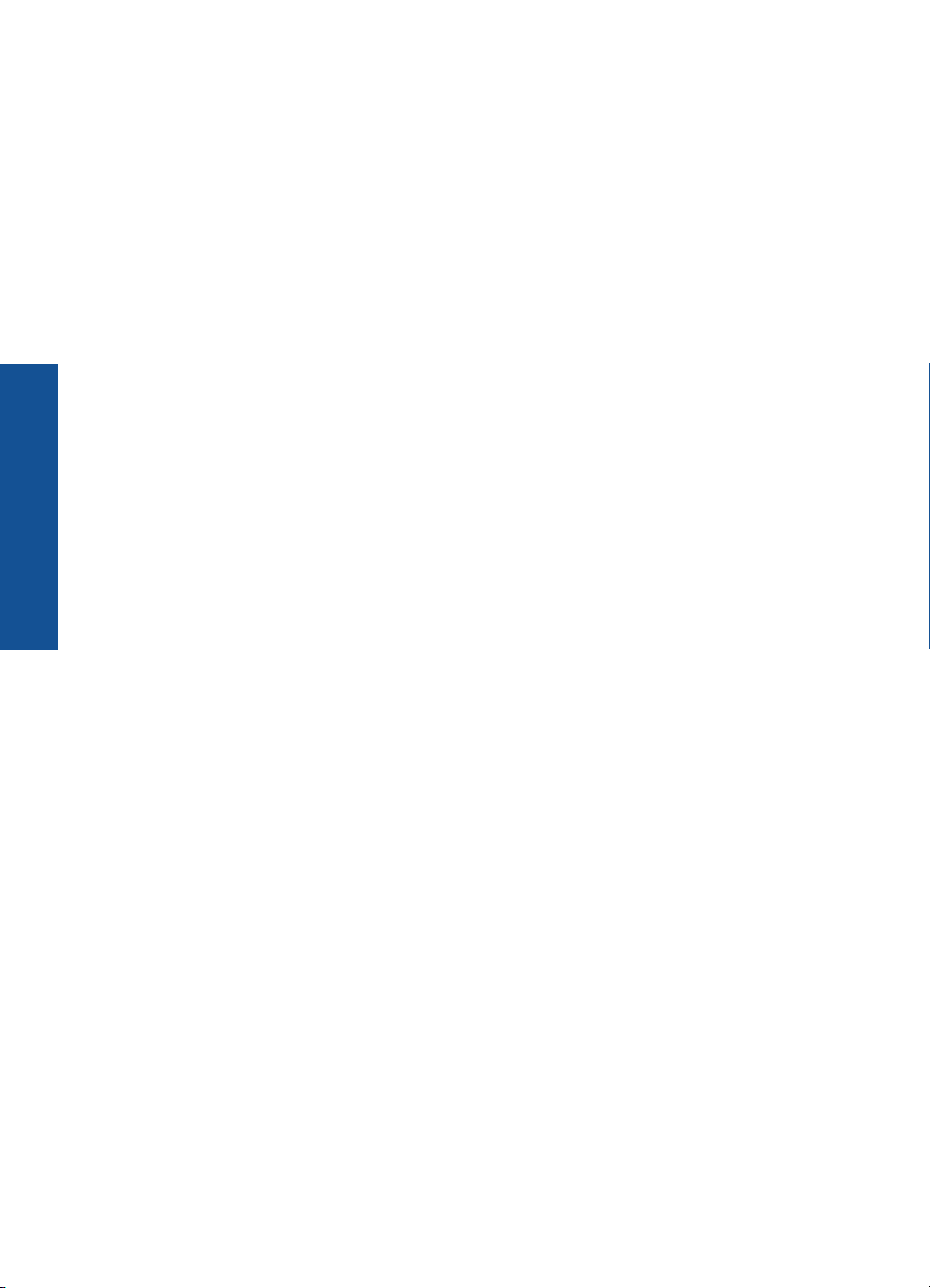
Κεφάλαιο 1
Πώς µπορώ να...
4 Πώς µπορώ να...
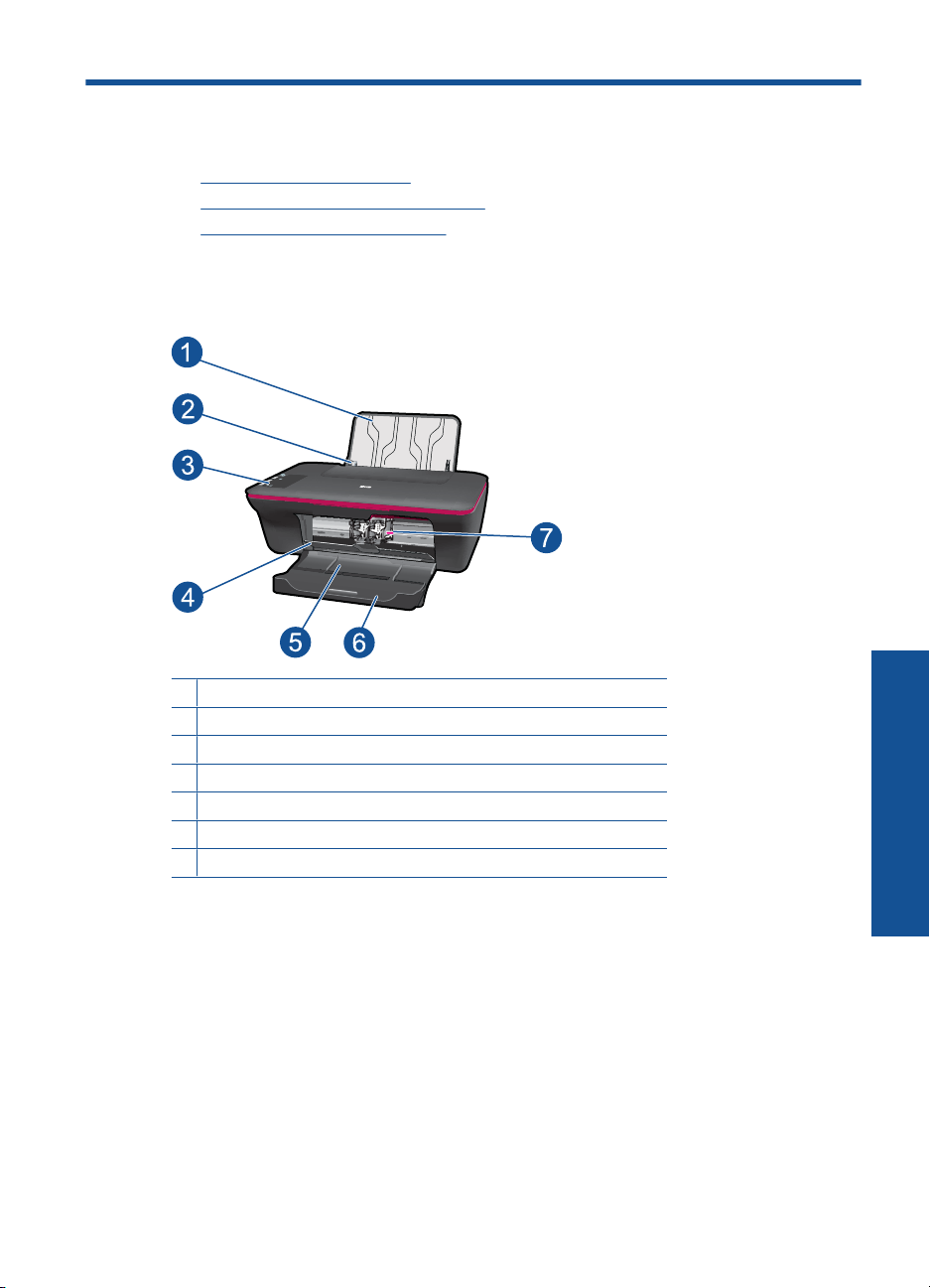
2 Γνωριµία µε το HP All-in-One
• Εξαρτήµατα του εκτυπωτή
Χαρακτηριστικά του πίνακα ελέγχου
•
Φωτεινές ενδείξεις κατάστασης
•
Εξαρτήµατα του εκτυπωτή
1 ∆ίσκος εισόδου
2 Οδηγός πλάτους χαρτιού για το δίσκο εισόδου
3 Πίνακας ελέγχου
4 Θύρα δοχείου µελάνης
5 ∆ίσκος εξόδου
6 Επέκταση δίσκου εξόδου (αναφέρεται και ως "επέκταση δίσκου")
7 ∆οχεία µελάνης
Γνωριµία µε το HP All-in-One 5
Γνωριµία µε το HP All-in-One
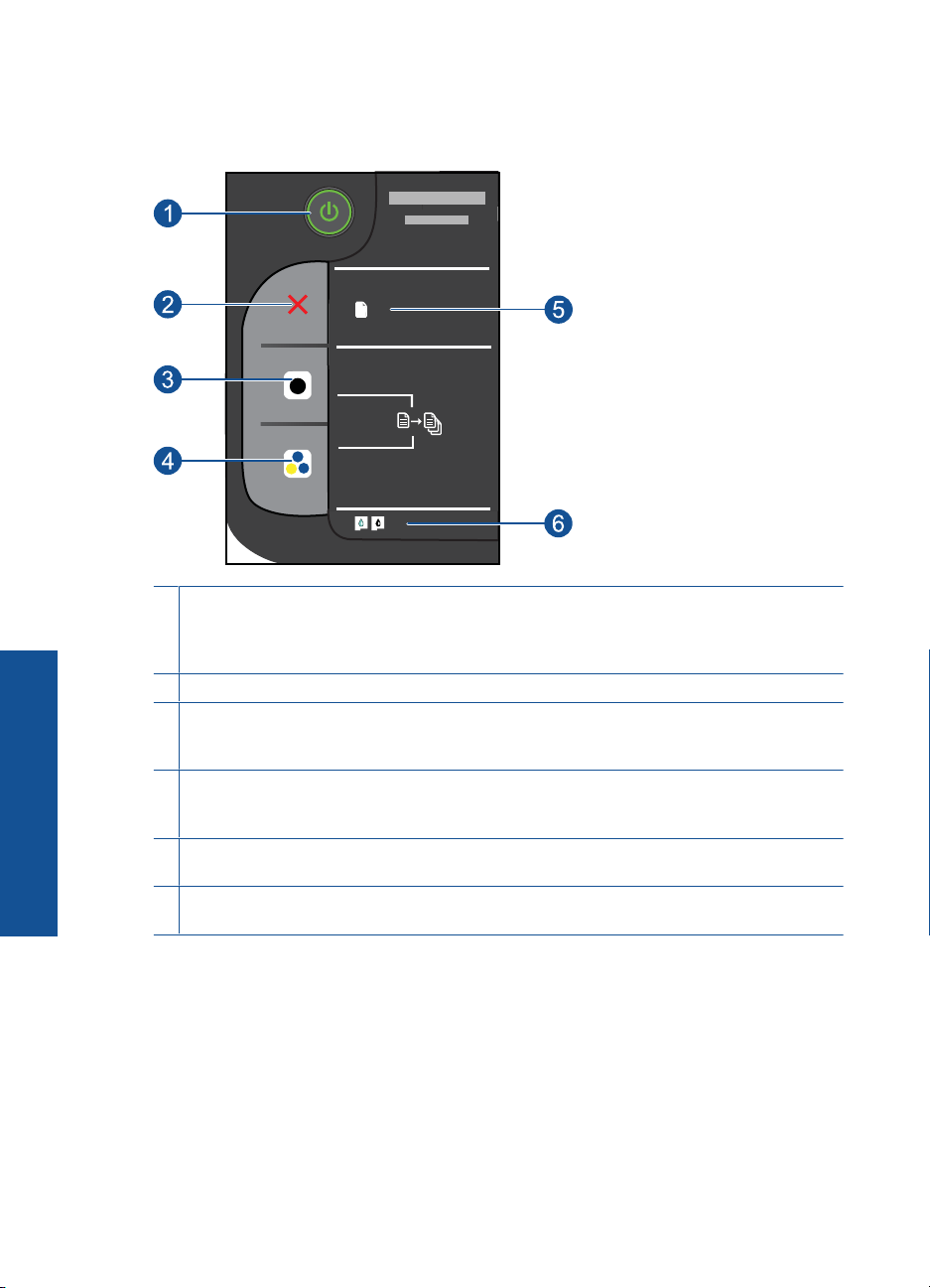
Κεφάλαιο 2
Χαρακτηριστικά του πίνακα ελέγχου
!
1 Λειτουργία: Ενεργοποιεί ή απενεργοποιεί τη συσκευή. Όταν η συσκευή είναι
απενεργοποιηµένη, συνεχίζει να χρησιµοποιείται µια ελάχιστη ποσότητα ενέργειας. Για να
διακόψετε κάθε παροχή ισχύος, απενεργοποιήστε τη συσκευή και, στη συνέχεια, αποσυνδέστε
το καλώδιο τροφοδοσίας.
Γνωριµία µε το HP All-in-One
2 Ακύρωση: ∆ιακόπτει την τρέχουσα λειτουργία.
3 Έναρξη ασπρόµαυρης αντιγραφής: Ξεκινά µια εργασία ασπρόµαυρης αντιγραφής.
Αυξήστε τον αριθµό των αντιγράφων (έως 10) πατώντας το κουµπί πολλές φορές. Λειτουργεί
ως κουµπί συνέχισης µετά την επίλυση των προβληµάτων εκτύπωσης.
4 Έναρξη έγχρωµης αντιγραφής: Ξεκινά µια εργασία έγχρωµης αντιγραφής. Αυξήστε τον
αριθµό των αντιγράφων (έως 10) πατώντας το κουµπί πολλές φορές. Λειτουργεί ως κουµπί
συνέχισης µετά την επίλυση των προβληµάτων εκτύπωσης.
5 Φωτεινή ένδειξη προσοχής: Υποδεικνύει ότι υπάρχει εµπλοκή χαρτιού, ότι τελείωσε το χαρτί
στον εκτυπωτή ή ότι υπάρχει κάποιο περιστατικό που απαιτεί την προσοχή σας.
6 Φωτεινή ένδειξη δοχείου µελάνης: Υποδεικνύει ότι η στάθµη µελάνης είναι χαµηλή ή
πρόβληµα µε τα δοχεία µελάνης.
Φωτεινές ενδείξεις κατάστασης
Όταν η συσκευή είναι ενεργοποιηµένη, η φωτεινή ένδειξη ενεργοποίησης θα είναι
αναµµένη. Όταν η συσκευή επεξεργάζεται µια εργασία, η φωτεινή ένδειξη ενεργοποίησης
θα αναβοσβήνει. Επιπλέον φωτεινές ενδείξεις που αναβοσβήνουν υποδεικνύουν
σφάλµατα που µπορείτε να επιλύσετε. ∆είτε παρακάτω για να ενηµερωθείτε σχετικά µε
τις φωτεινές ενδείξεις που αναβοσβήνουν και τι
6 Γνωριµία µε το HP All-in-One
να κάνετε.
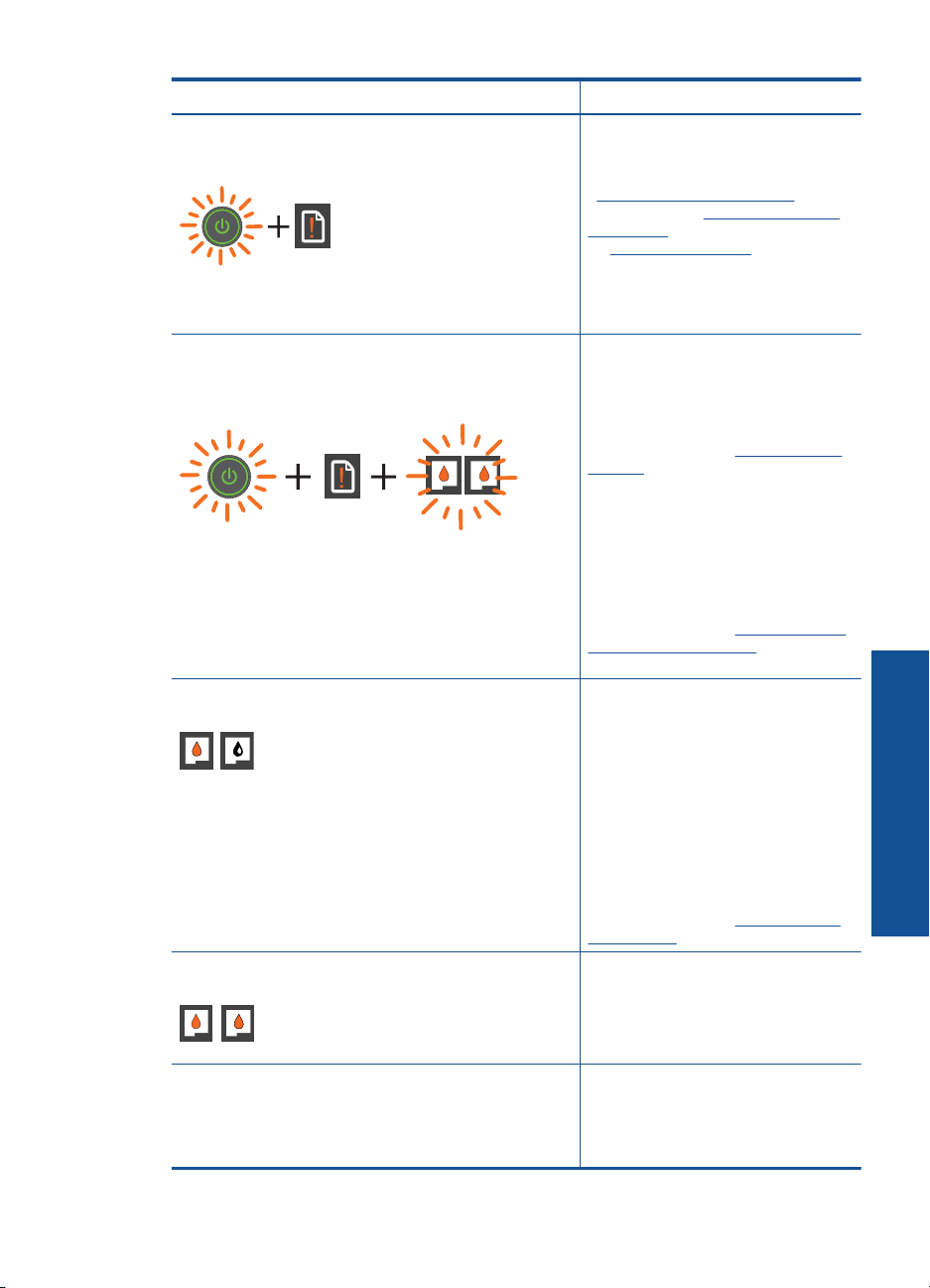
Συµπεριφορά Λύση
Η φωτεινή ένδειξη λειτουργίας αναβοσβήνει και η
φωτεινή ένδειξη προσοχής είναι αναµµένη (δεν
αναβοσβήνει)
Η φωτεινή ένδειξη λειτουργίας αναβοσβήνει, οι δύο
φωτεινές ενδείξεις δοχείου µελάνης αναβοσβήνουν και η
φωτεινή ένδειξη προσοχής είναι αναµµένη (δεν
αναβοσβήνει)
Μία φωτεινή ένδειξη δοχείου µελάνης είναι αναµµένη
(δεν αναβοσβήνει)
Και οι δύο φωτεινές ενδείξεις δοχείου µελάνης είναι
αναµµένες (δεν αναβοσβήνουν)
Μία φωτεινή ένδειξη δοχείου µελάνης αναβοσβήνει Μια φωτεινή ένδειξη δοχείου µελάνης
Ο δίσκος εξόδου είναι κλειστός, δεν
υπάρχει χαρτί ή υπάρχει εµπλοκή
χαρτιού.
Αντικατάσταση των δοχείων»
«
στη σελίδα 31, «
εκτύπωσης» στη σελίδα 19 σωστά,
ή «
Απεµπλοκή χαρτιού»
στη σελίδα 37. Πατήστε Έναρξη
αντιγραφής, ασπρόµαυρη ή
Έναρξη αντιγραφής, έγχρωµη για
να συνεχίσετε.
Η θύρα των δοχείων µελάνης είναι
ανοιχτή ή ο φορέας των δοχείων
µελάνης εµποδίζεται.
Εάν η θύρα των δοχείων µ ελάνης είναι
ανοιχτή, κλείστε την. Για περισσότερες
πληροφορίες, δείτε «Ετοιµάστε τους
δίσκους» στη σελίδα 43. Εάν ο
φορέας των δοχείων µελάνης
εµποδίζεται, ανοίξτε τη θύρα των
δοχείων µελάνης και µετακινήστε το
φορέα προς τα δεξιά για να εξαλείψετε
το εµπόδιο. Πατήστε Έναρξη
αντιγραφής, ασπρόµαυρη ή Έναρξη
αντιγραφής, έγχρωµη για να
συνεχίσετε. Για περισσότερες
πληροφορίες, δείτε «
φορέα δοχείων µελάνης»
στη σελίδα 43.
Μια αναµµένη φωτεινή ένδειξη
δοχείου µελάνης υποδεικνύει ότι το
αντίστοιχο δοχείο µελάνης καλύπτεται
ακόµα από την πλαστική ταινία, δεν
έχει εγκατασταθεί ή έχει χαµηλή
στάθµη µελάνης.
Αφαιρέστε τη ροζ ταινία, εάν καλύπτει
ακόµα το δοχείο µελάνης, εισαγάγετε
ένα δοχείο µελάνης, εάν δεν υπάρχει
ή αντικαταστήστε το δοχείο µελάνης
όταν η
ποιότητα εκτύπωσης δεν είναι
πλέον αποδεκτή. Για περισσότερες
πληροφορίες, δείτε «
των δοχείων» στη σελίδα 31.
Η στάθµη και των δύο δοχείων
µελάνης είναι χαµηλή.
Αντικαταστήστε και τα δύο δοχεία
µελάνης όταν η ποιότητα εκτύπωσης
δεν είναι πλέον αποδεκτή.
που αναβοσβήνει υποδεικνύει ότι το
αντίστοιχο δοχείο µελάνης δεν έχει
εγκατασταθεί σωστά ή είναι µη
συµβατό.
Τοποθέτηση µέσου
Απεµπλοκή του
Αντικατάσταση
Γνωριµία µε το HP All-in-One
Φωτεινές ενδείξεις κατάστασης 7

Κεφάλαιο 2
Γνωριµία µε το HP All-in-One
(συνέχεια)
Συµπεριφορά Λύση
Εάν το δοχείο µελάνης δεν έχει
εγκατασταθεί σωστά, επανεισαγάγετε
το δοχείο µελάνης. Εάν το δοχείο
µελάνης είναι µη συµβατό,
αντικαταστήστε το µε ένα συµβατό
δοχείο µελάνης.
Και οι δύο φωτεινές ενδείξεις δοχείου µελάνης
αναβοσβήνουν
Τόσο οι δύο φωτεινές ενδείξεις δοχείου µελάνης όσο και
η φωτεινή ένδειξη προσοχής αναβοσβήνουν
Η φωτεινή ένδειξη λειτουργίας, οι δύο φωτεινές ενδείξεις
δοχείου µελάνης και η φωτεινή ένδειξη προσοχής
αναβοσβήνουν
Ενδέχεται και τα δύο δοχεία µελάνης
να καλύπτονται ακόµα από την
πλαστική ταινία, να µην υπάρχουν ή
να είναι ελαττωµατικά.
Αφαιρέστε τη ροζ ταινία και από τα δύο
δοχεία µελάνης, εάν καλύπτει ακόµα
τα δοχεία µελάνης, εγκαταστήστε τα
δοχεία µελάνης που δεν υπάρχουν ή
αντικαταστήστε τα ελαττωµατικά
δοχεία µελάνης. ∆είτε «
ενός ελαττωµατικού δοχείου µελάνης»
στη σελίδα 43 για να διαπιστώσετε
εάν µόνο ένα δοχείο µελάνης είναι
ελαττωµατικό.
Ο φορέας των δοχείων µελάνης εντός
του εκτυπωτή έχει µπλοκάρει.
Ανοίξτε τη θύρα των δοχείων µελάνης
και βεβαιωθείτε ότι ο φορέας των
δοχείων µελάνης δεν εµποδίζεται,
κλείστε τη θύρα και έπειτα πατήστε το
κουµπί Έναρξη αντιγραφής,
ασπρόµαυρη ή Έναρξη
αντιγραφής, έγχρωµη για να
συνεχίσετε.
Ο εκτυπωτής βρίσκεται σε κατάσταση
σφάλµατος.
Για έξοδο από την κατάσταση
σφάλµατος, πραγµατοποιήστε
επαναφορά της συσκευής.
1. Απενεργοποιήστε τη συσκευή.
2. Αποσυνδέστε το καλώδιο
3. Περιµένετε ένα λεπτό και στη
4. Ενεργοποιήστε τη συσκευή.
Εάν το πρόβληµα παραµένει,
επικοινωνήστε µε «
των δοχείων» στη σελίδα 31.
Αναγνώριση
τροφοδοσίας.
συνέχεια επανασυνδέστε το
καλώδιο τροφοδοσίας.
Αντικατάσταση
8 Γνωριµία µε το HP All-in-One
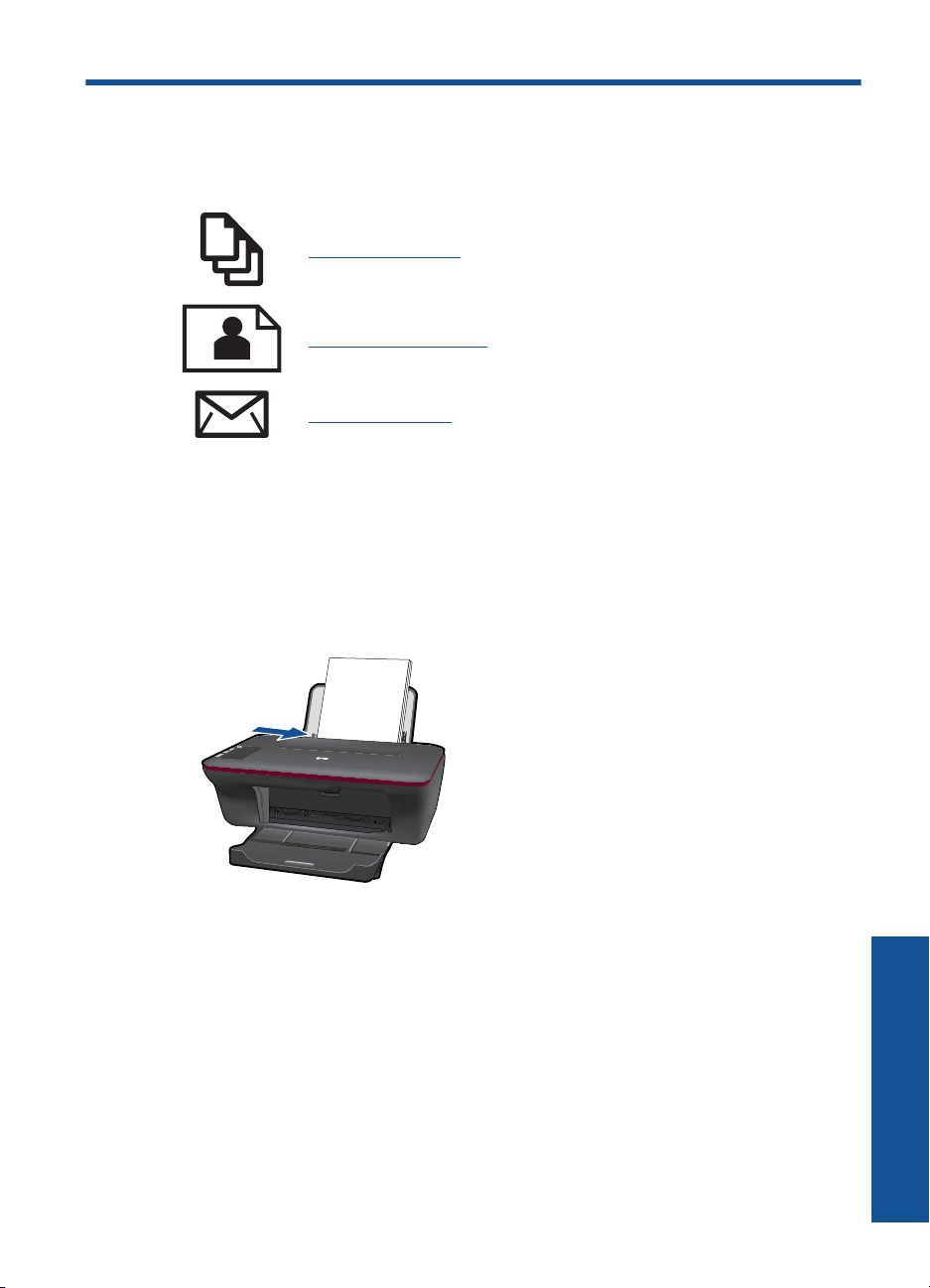
3 Εκτύπωση
Επιλέξτε µια εργασία εκτύπωσης για να συνεχίσετε.
«Εκτύπωση εγγράφων» στη σελίδα 9
«Εκτύπωση φωτογραφιών» στη σελίδα 10
«Εκτύπωση φακέλων» στη σελίδα 11
Εκτύπωση εγγράφων
Για εκτύπωση από εφαρµογή λογισµικού
1. Βεβαιωθείτε ότι ο δίσκος εξόδου είναι ανοιχτός.
2. Βεβαιωθείτε ότι έχετε τοποθετήσει χαρτί στο δίσκο εισόδου.
3. Από την εφαρµογή λογισµικού, κάντε κλικ στο κουµπί Εκτύπωση.
4. Βεβαιωθείτε ότι το προϊόν είναι ο επιλεγµένος εκτυπωτής.
5. Κάντε κλικ στο κουµπί που ανοίγει το πλαίσιο διαλόγου Ιδιότητες.
Ανάλογα µε την εφαρµογή λογισµικού που χρησιµοποιείτε, το συγκεκριµένο κουµπί
µπορεί να
Προτιµήσεις.
6. Πραγµατοποιήστε τις κατάλληλες επιλογές.
• Στην καρτέλα ∆ιάταξη επιλέξτε Κατακόρυφο ή Οριζόντιο προσανατολισµό.
• Στην καρτέλα Χαρτί/Ποιότητα επιλέξτε τον κατάλληλο τύπο χαρτιού και την
• Κάντε κλικ στην επιλογή Για
ονοµάζεται Ιδιότητες, Επιλογές, Ρύθµιση εκτυπωτή, Εκτυπωτής ή
κατάλληλη ποιότητα εκτύπωσης από την αναπτυσσόµενη λίστα Μέσα.
προχωρηµένους για να επιλέξετε το κατάλληλο
µέγεθος χαρτιού από τη λίστα Χαρτί/Έξοδος.
Εκτύπωση 9
Εκτύπωση

Κεφάλαιο 3
7. Κάντε κλικ στο OK για να κλείσετε το πλαίσιο διαλόγου Ιδιότητες.
8. Κάντε κλικ στην επιλογή Εκτύπωση ή OK για να ξεκινήσετε την εκτύπωση.
Σηµείωση Μπορείτε να εκτυπώσετε το έγγραφό σας και στις δύο όψεις του χαρτιού,
αντί για µόνο µία όψη. Κάντε κλικ στο κουµπί Για προχωρηµένους στην καρτέλα
Χαρτί/Ποιότητα ή ∆ιάταξη. Από το αναπτυσσόµενο µενού Σελίδες εκτύπωσης
επιλέξτε Εκτύπωση µόνο µονών σελίδων. Κάντε κλικ στην επιλογή OK για να
εκτυπώσετε
έγγραφο από το δίσκο εξόδου. Επανατοποθετήστε το χαρτί στο δίσκο εισόδου µε την
κενή όψη προς τα πάνω. Επιστρέψτε στο αναπτυσσόµενο µενού Σελίδες
εκτύπωσης και επιλέξτε Εκτύπωση µόνο ζυγών σελίδων. Κάντε κλικ στο κουµπί
OK για να εκτυπώσετε.
. Αφού εκτυπωθούν οι µονές σελίδες του εγγράφου, αφαιρέστε το
Εκτύπωση φωτογραφιών
Για να εκτυπώσετε µια φωτογραφία σε φωτογραφικό χαρτί
1. Βεβαιωθείτε ότι ο δίσκος εξόδου είναι ανοιχτός.
2. Αφαιρέστε όλο το χαρτί από το δίσκο εισόδου και, στη συνέχεια, τοποθετήστε το
φωτογραφικό χαρτί µε την όψη εκτύπωσης προς τα πάνω.
Σηµείωση Εάν το φωτογραφικό χαρτί που χρησιµοποιείτε έχει διάτρητες
προεξοχές, τοποθετήστε το φωτογραφικό χαρτί έτσι ώστε οι προεξοχές να
βρίσκονται προς τα πάνω.
Εκτύπωση
10 Εκτύπωση
3. Στο µενού Αρχείο στην εφαρµογή λογισµικού, κάντε κλικ στην επιλογή Εκτύπωση.
4. Βεβαιωθείτε ότι το προϊόν είναι ο επιλεγµένος εκτυπωτής.
5. Κάντε κλικ στο κουµπί που ανοίγει το πλαίσιο διαλόγου Ιδιότητες.
Ανάλογα µε την εφαρµογή λογισµικού που χρησιµοποιείτε, το συγκεκριµένο κουµπί
µπορεί
Προτιµήσεις.
6. Κάντε κλικ στην καρτέλα Χαρτί/Ποιότητα.
7. Πραγµατοποιήστε τις κατάλληλες επιλογές.
• Στην καρτέλα ∆ιάταξη επιλέξτε Κατακόρυφο ή Οριζόντιο προσανατολισµό.
• Στην καρτέλα Χαρτί/Ποιότητα επιλέξτε τον κατάλληλο τύπο χαρτιού και την
• Κάντε κλικ στην επιλογή Για προχωρηµένους για να επιλέξετε το κατάλληλο
να ονοµάζεται Ιδιότητες, Επιλογές, Ρύθµιση εκτυπωτή, Εκτυπωτής ή
κατάλληλη ποιότητα εκτύπωσης από την αναπτυσσόµενη
µέγεθος χαρτιού από τη λίστα Χαρτί/Έξοδος.
λίστα Μέσα.
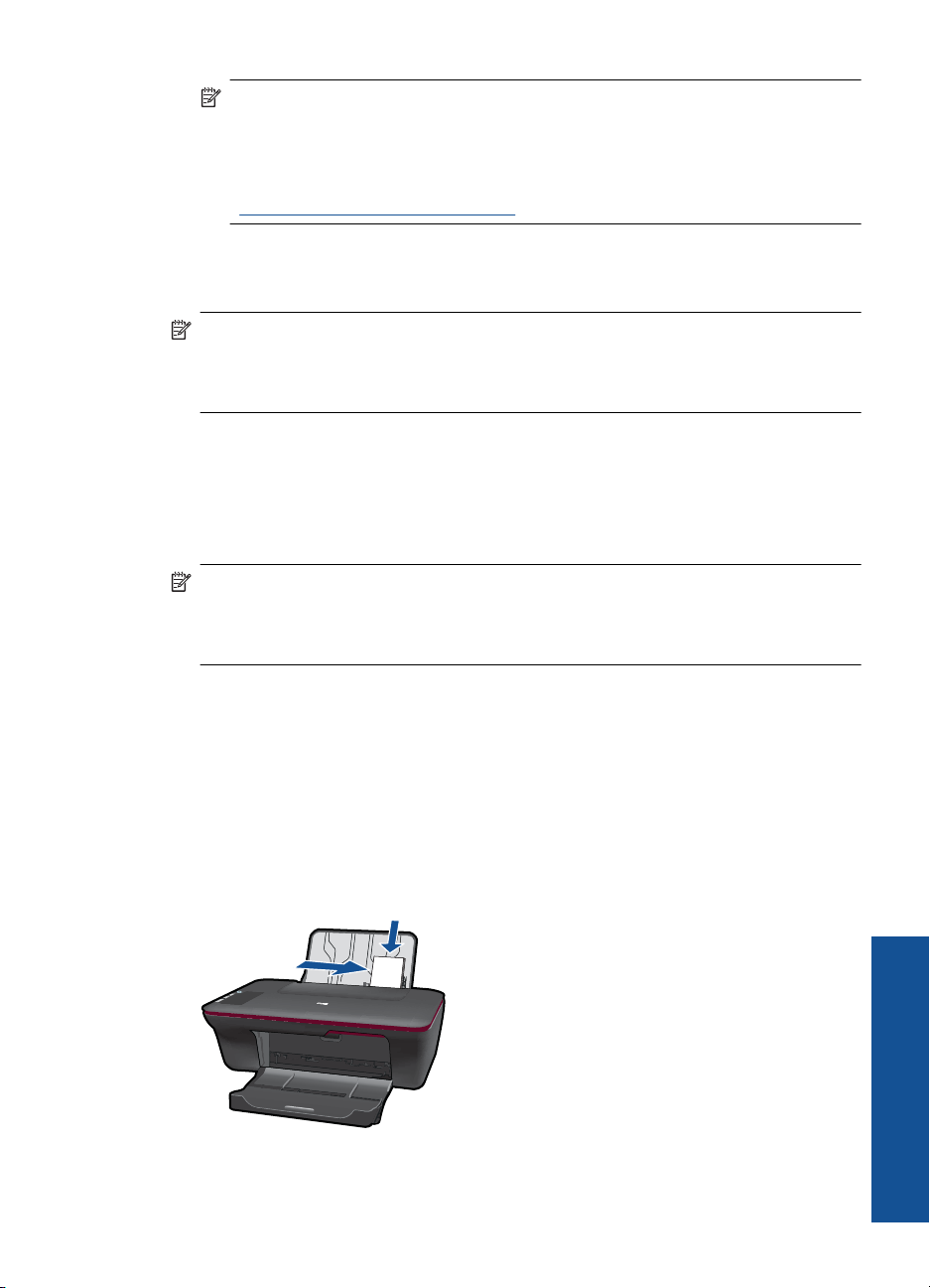
Σηµείωση Για µέγιστη ανάλυση dpi, µεταβείτε στην καρτέλα Χαρτί/Ποιότητα
και επιλέξτε Φωτογραφικό χαρτί, Βέλτιστη ποιότητα από την αναπτυσσόµενη
λίστα Μέσα. Βεβαιωθείτε ότι εκτυπώνετε έγχρωµα. Στη συνέχεια, µεταβείτε στην
καρτέλα Για προχωρηµένους και επιλέξτε Ναι από την αναπτυσσόµενη λίστα
Εκτύπωση σε µέγιστη ανάλυση DPI. Για περισσότερες πληροφορίες, δείτε
«
Εκτύπωση µε µέγιστη ανάλυση dpi» στη σελίδα 14.
8. Κάντε κλικ στο OK για να επιστρέψετε στο πλαίσιο διαλόγου Ιδιότητες.
9. Κάντε κλικ στο OK και έπειτα στην επιλογή Εκτύπωση ή στο OK στο πλαίσιο
διαλόγου Εκτύπωση.
Σηµείωση Μην αφήνετε χαρτί που δεν χρησιµοποιείται στο δίσκο εισόδου. Το χαρτί
ενδέχεται να κυρτώσει, γεγονός που µπορεί να υποβαθµίσει την ποιότητα των
εκτυπώσεών σας. Για να γίνει σωστά η εκτύπωση, το φωτογραφικό χαρτί πρέπει να
είναι επίπεδο.
Εκτύπωση φακέλων
Μπορείτε να τοποθετήσετε έναν ή περισσότερους φακέλους στο δίσκο εισόδου της
συσκευής HP All-in-One. Μην χρησιµοποιείτε γυαλιστερούς ή ανάγλυφους φακέλους ή
φακέλους µε άγκιστρα ή προθήκες.
Σηµείωση Για λεπτοµέρειες σχετικά µε τη µορφοποίηση κειµένου για εκτύπωση σε
φακέλους, συµβουλευτείτε τα αρχεία βοήθειας του λογισµικού επεξεργασίας
κειµένου. Για βέλτιστα αποτελέσµατα, χρησιµοποιήστε µια ετικέτα για τη διεύθυνση
αποστολέα στους φακέλους.
Για να εκτυπώσετε σε φακέλους
1. Βεβαιωθείτε ότι ο δίσκος εξόδου είναι ανοιχτός.
2. Σύρετε τον οδηγό χαρτιού εντελώς προς τα αριστερά.
3. Τοποθετήστε τους φακέλους στη δεξιά πλευρά του δίσκου. Η όψη που θα εκτυπωθεί
πρέπει να είναι στραµµένη προς τα πάνω. Το πτερύγιο θα πρέπει να βρίσκεται στην
αριστερή πλευρά.
Σπρώξτε τους φακέλους µέσα στον εκτυπωτή, µέχρι να σταµατήσουν.
4.
5. Σύρετε τον οδηγό χαρτιού µέχρι να εφαρµόσει σταθερά στην άκρη των φακέλων.
Εκτύπωση φακέλων 11
Εκτύπωση
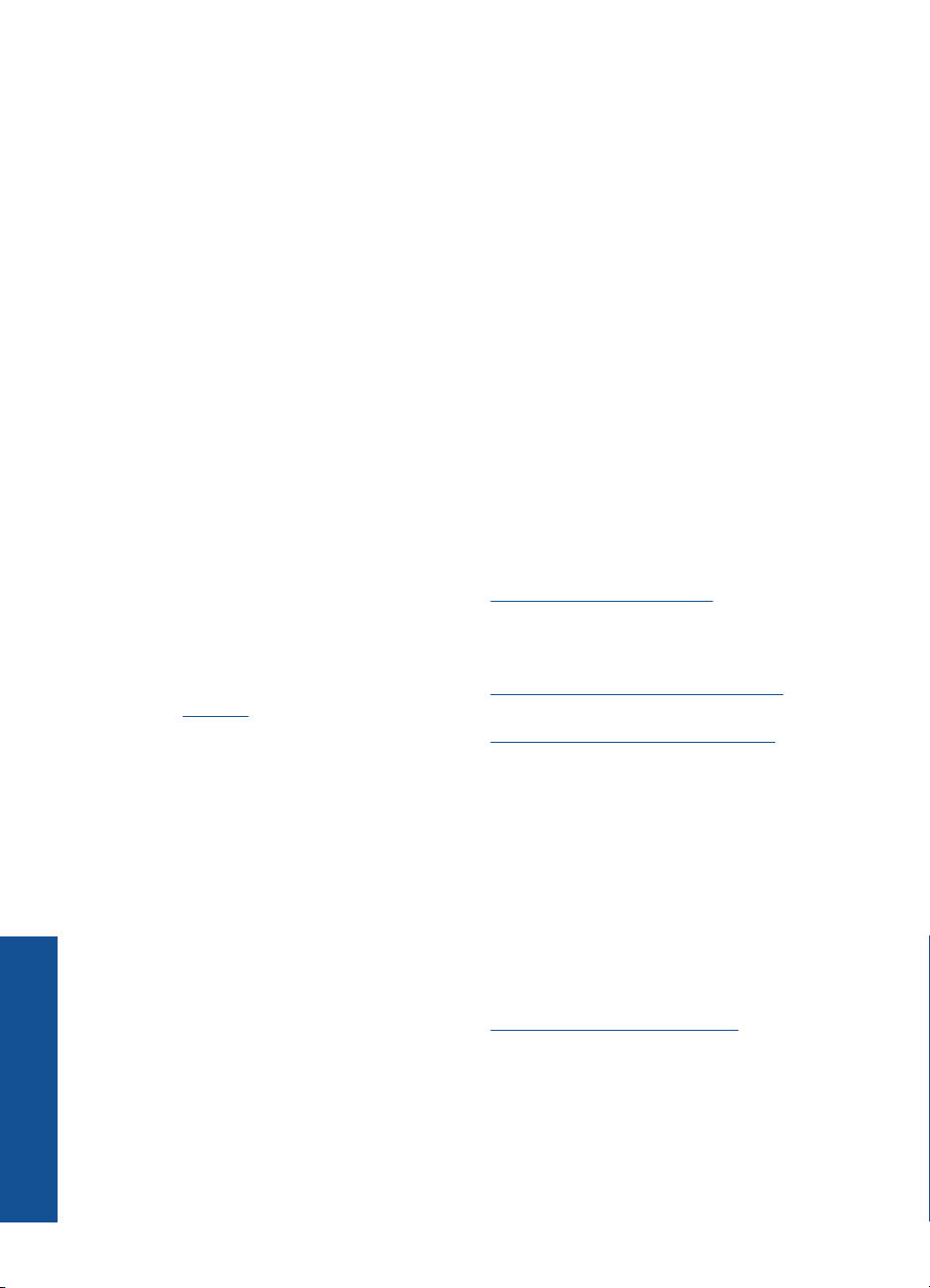
Κεφάλαιο 3
6. Κάντε κλικ στο κουµπί που ανοίγει το πλαίσιο διαλόγου Ιδιότητες.
Ανάλογα µε την εφαρµογή λογισµικού που χρησιµοποιείτε, το συγκεκριµένο κουµπί
µπορεί να ονοµάζεται Ιδιότητες, Επιλογές, Ρύθµιση εκτυπωτή, Εκτυπωτής ή
Προτιµήσεις.
7. Πραγµατοποιήστε τις κατάλληλες επιλογές.
• Στην καρτέλα Χαρτί/Ποιότητα επιλέξτε έναν
• Κάντε κλικ στο κουµπί Για προχωρηµένους και επιλέξτε το κατάλληλο µέγεθος
φακέλου από το αναπτυσσόµενο µενού Μέγεθος χαρτιού.
8. Κάντε κλικ στο OK και έπειτα στην επιλογή Εκτύπωση ή στο OK στο πλαίσιο
διαλόγου Εκτύπωση.
Συµβουλές για επιτυχηµένη εκτύπωση
Για επιτυχηµένη εκτύπωση, τα δοχεία µελάνης HP πρέπει να λειτουργούν σωστά µε
επαρκή µελάνη, το χαρτί πρέπει να έχει τοποθετηθεί σωστά και η συσκευή πρέπει να έχει
τις κατάλληλες ρυθµίσεις.
Συµβουλές για δοχεία µελάνης
• Χρησιµοποιήστε αυθεντικά δοχεία µελάνης HP.
• Εγκαταστήστε σωστά τόσο το δοχείο µαύρης µελάνης όσο και το
τριών χρωµάτων.
Για περισσότερες πληροφορίες, δείτε «
στη σελίδα 31.
• Ελέγξτε τα εκτιµώµενα επίπεδα µελάνης στα δοχεία, για να βεβαιωθείτε ότι υπάρχει
επαρκής µελάνη.
Για περισσότερες πληροφορίες, δείτε «
µελάνης» στη σελίδα 29.
• Για περισσότερες πληροφορίες, δείτε «
στη σελίδα 35.
Αντικατάσταση των δοχείων»
Έλεγχος των εκτιµώµενων επιπέδων
Βελτίωση της ποιότητας εκτύπωσης»
τύπο Απλού χαρτιού.
δοχείο µελάνης
Εκτύπωση
12 Εκτύπωση
Συµβουλές για την τοποθέτηση χαρτιού
• Τοποθετήστε µια στοίβα χαρτιού (όχι µία µόνο σελίδα). Όλο το χαρτί στη στοίβα
πρέπει να είναι του ίδιου µεγέθους και τύπου, για να αποφευχθεί η εµπλοκή χαρτιού.
• Τοποθετήστε το χαρτί µε την εκτυπώσιµη όψη στραµµένη
• Βεβαιωθείτε ότι τα µ έσα που είναι τοποθετηµένα στο δίσκο εισόδου, είναι σε οριζόντια
θέση και ότι οι άκρες δεν είναι λυγισµένες ή σκισµένες.
• Ρυθµίστε τον οδηγό πλάτους χαρτιού στο δίσκο εισόδου ώστε να εφαρµόζει καλά σε
όλες τις σελίδες. Βεβαιωθείτε ότι ο οδηγός
δίσκο εισόδου.
• Για περισσότερες πληροφορίες, δείτε «
στη σελίδα 19.
πλάτους χαρτιού δεν λυγίζει το χαρτί στο
Τοποθέτηση µέσου εκτύπωσης»
προς τα πάνω.

Συµβουλές για ρυθµίσεις εκτυπωτή
• Στην καρτέλα Χαρτί/Ποιότητα του προγράµµατος οδήγησης του εκτυπωτή, επιλέξτε
τον κατάλληλο τύπο και ποιότητα χαρτιού από το αναπτυσσόµενο µενού Μέσα.
• Κάντε κλικ στο κουµπί Για προχωρηµένους και επιλέξτε το κατάλληλο Μέγεθος
χαρτιού από το αναπτυσσόµενο µενού Χαρτί/Έξοδος.
• Κάντε
κλικ στο εικονίδιο του HP All-in-One στην επιφάνεια εργασίας για να ανοίξετε
το Λογισµικό εκτυπωτή.
Σηµείωση Μπορείτε επίσης να αποκτήσετε πρόσβαση στο Λογισµικό εκτυπωτή
κάνοντας κλικ στο Έναρξη > Προγράµµατα > HP > HP Deskjet 1050 J410 > HP
Deskjet 1050 J410
Σηµειώσεις
• Τα αυθεντικά δοχεία µελάνης HP έχουν σχεδιαστεί και δοκιµαστεί µε εκτυπωτές και
χαρτί HP για να σας βοηθήσουν να παράγετε µε ευκολία σπουδαία αποτελέσµατα,
κάθε φορά.
Σηµείωση Η HP δεν εγγυάται την ποιότητα ή την αξιοπιστία των αναλωσίµων
τρίτων κατασκευαστών. Το σέρβις ή η επισκευή της συσκευής που θα είναι
απαραίτητη εξ' αιτίας της χρήσης ενός αναλώσιµου τρίτου κατασκευαστή, δεν
καλύπτεται από την εγγύηση.
Εάν πιστεύετε ότι έχετε αγοράσει αυθεντικά δοχεία µελάνης HP, µεταβείτε στη
διεύθυνση:
www.hp.com/go/anticounterfeit
• Οι προειδοποιήσεις και οι δείκτες στάθµης µελάνης παρέχουν εκτιµήσεις
αποκλειστικά για λόγους προγραµµατισµού.
Σηµείωση Όταν λάβετε ένα προειδοποιητικό µήνυµα χαµηλής στάθµης
µελάνης, φροντίστε να έχετε διαθέσιµο ένα ανταλλακτικό δοχείο για να αποφύγετε
πιθανές καθυστερήσεις στην εκτύπωση. ∆εν χρειάζεται να αντικαταστήσετε τα
δοχεία µελάνης προτού καταστεί µη αποδεκτή η ποιότητα εκτύπωσης.
• Οι ρυθµίσεις λογισµικού που έχουν επιλεγεί στο πρόγραµµα οδήγησης εκτυπωτή
ισχύουν µόνο για την εκτύπωση, και δεν ισχύουν για την αντιγραφή ή τη σάρωση.
Συµβουλές για επιτυχηµένη εκτύπωση 13
Εκτύπωση
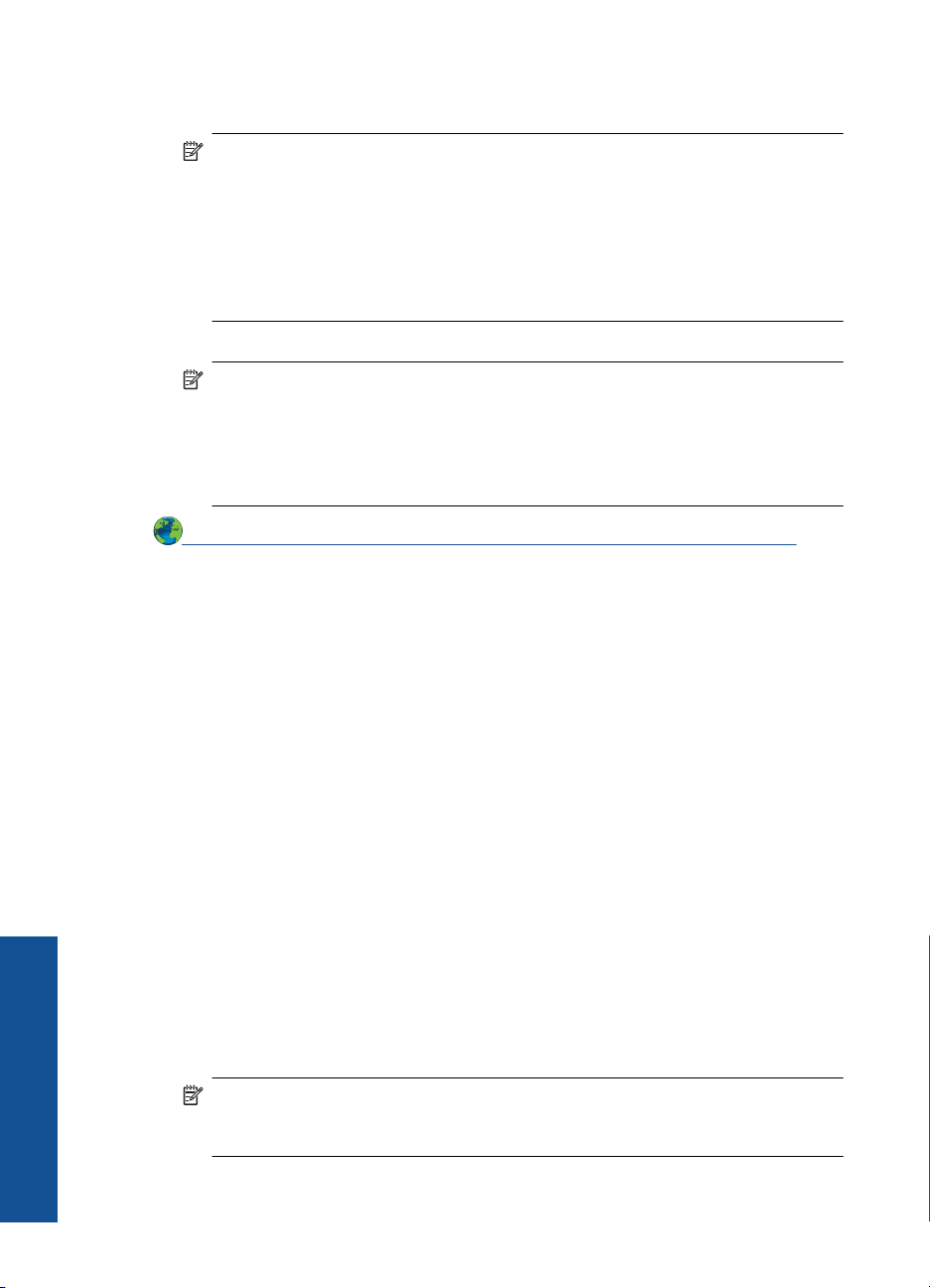
Κεφάλαιο 3
• Μπορείτε να εκτυπώσετε το έγγραφό σας και στις δύο όψεις του χαρτιού, αντί για
µόνο µία όψη.
Σηµείωση Κάντε κλικ στο κουµπί Για προχωρηµένους στην καρτέλα Χαρτί/
Ποιότητα ή ∆ιάταξη. Από το αναπτυσσόµενο µενού Σελίδες εκτύπωσης
επιλέξτε Εκτύπωση µόνο µονών σελίδων. Κάντε κλικ στο κουµπί OK για να
εκτυπώσετε. Αφού εκτυπωθούν οι µονές σελίδες του εγγράφου, αφαιρέστε το
έγγραφο από το δίσκο εξόδου. Επανατοποθετήστε το
την κενή όψη προς τα πάνω. Επιστρέψτε στο αναπτυσσόµενο µενού Σελίδες
εκτύπωσης και επιλέξτε Εκτύπωση µόνο ζυγών σελίδων. Κάντε κλικ στο
κουµπί OK για να εκτυπώσετε.
• Εκτυπώστε χρησιµοποιώντας µόνο µαύρη µελάνη
Σηµείωση Εάν θέλετε να εκτυπώσετε ένα ασπρόµαυρο έγγραφο
χρησιµοποιώντας µόνο µαύρη µελάνη, κάντε κλικ στο κουµπί Για
προχωρηµένους. Από το αναπτυσσόµενο µενού Εκτύπωση σε κλίµακα του
γκρι επιλέξτε Μόνο µαύρη µελάνη και έπειτα κάντε κλικ στο κουµπί OK. Εάν
δείτε την επιλογή Ασπρόµαυρο στην
∆ιάταξη, επιλέξτε την.
Κάντε κλικ εδώ για να συνδεθείτε στο Internet για περισσότερες πληροφορίες.
καρτέλα Χαρτί/Ποιότητα ή στην καρτέλα
Εκτύπωση µε µέγιστη ανάλυση dpi
χαρτί στο δίσκο εισόδου µε
Εκτύπωση
Χρησιµοποιήστε τη λειτουργία µέγιστης ανάλυσης κουκκίδων ανά ίντσα (dpi) για να
εκτυπώσετε ευκρινείς εικόνες υψηλής ποιότητας σε φωτογραφικό χαρτί.
∆είτε τις τεχνικές προδιαγραφές για την ανάλυση εκτύπωσης της λειτουργίας µέγιστης
ανάλυσης dpi.
Η εκτύπωση σε µέγιστη ανάλυση dpi διαρκεί περισσότερο από την εκτύπωση µ ε τις άλλες
ρυθµίσεις και απαιτεί περισσότερο ελεύθερο χώρο στο
Για να εκτυπώσετε σε µέγιστη ανάλυση dpi
1. Βεβαιωθείτε ότι έχετε τοποθετήσει φωτογραφικό χαρτί στο δίσκο εισόδου.
2. Στο µενού Αρχείο στην εφαρµογή λογισµικού, κάντε κλικ στην επιλογή Εκτύπωση.
3. Βεβαιωθείτε ότι το προϊόν είναι ο επιλεγµένος εκτυπωτής.
4. Κάντε κλικ στο κουµπί που ανοίγει το πλαίσιο διαλόγου Ιδιότητες
Ανάλογα µε την εφαρµογή λογισµικού που χρησιµοποιείτε, το συγκεκριµένο κουµπί
µπορεί να ονοµάζεται Ιδιότητες, Επιλογές, Ρύθµιση εκτυπωτή, Εκτυπωτής ή
Προτιµήσεις.
5. Κάντε κλικ στην καρτέλα Χαρτί/Ποιότητα.
6. Στην αναπτυσσόµενη λίστα Μέσα, κάντε κλικ στην επιλογή Φωτογραφικό χαρτί,
Βέλτιστη ποιότητα.
Σηµείωση Οι επιλογές Φωτογραφικό χαρτί, Βέλτιστη ποιότητα πρέπει να
επιλεγούν από την αναπτυσσόµενη λίστα Μέσα στην καρτέλα Χαρτί/Ποιότητα
για εκτύπωση σε µέγιστη ανάλυση DPI.
7. Κάντε κλικ στο κουµπί Για προχωρηµένους.
δίσκο.
.
14 Εκτύπωση
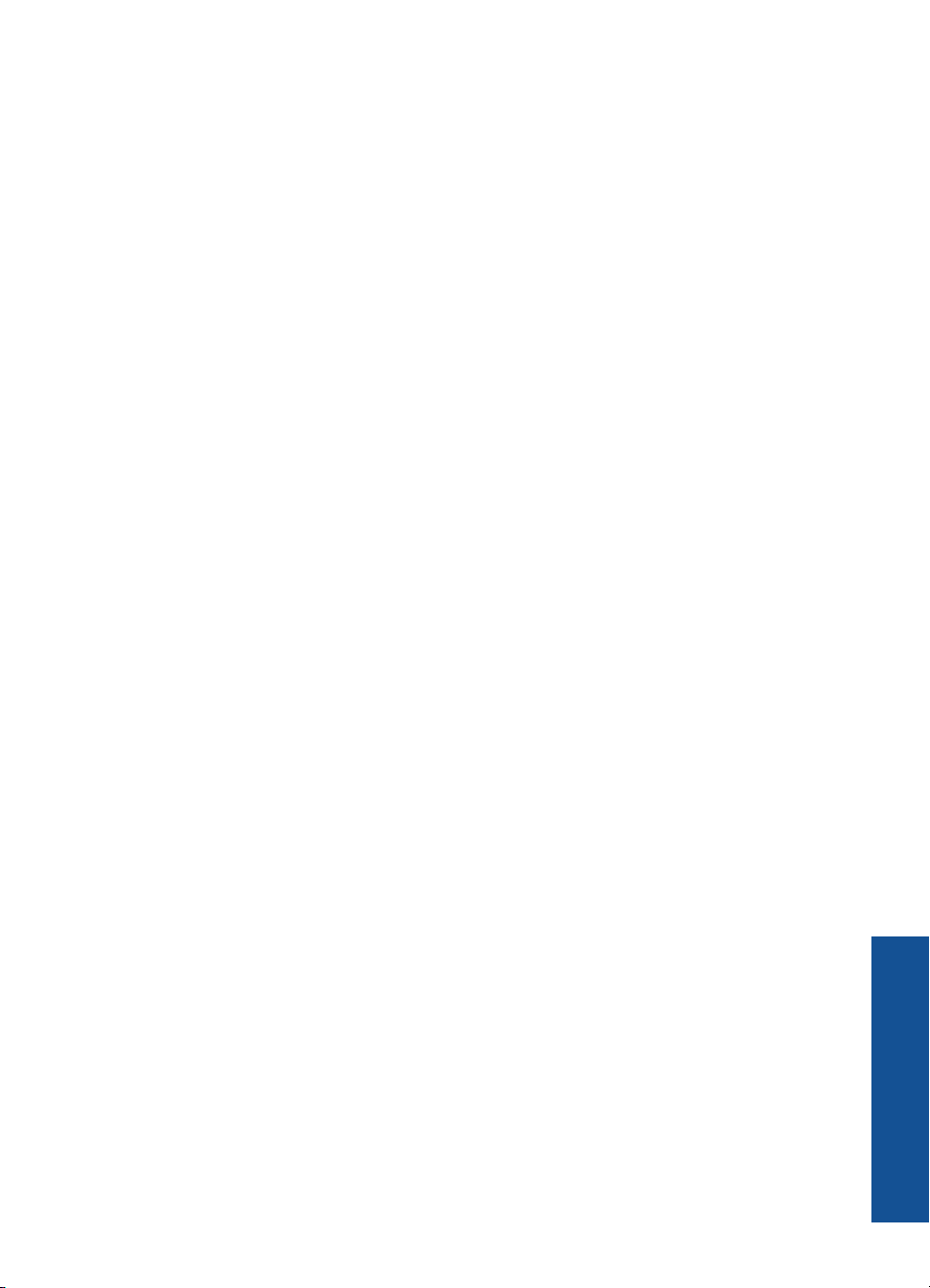
8. Στην περιοχή Χαρακτηριστικά εκτυπωτή επιλέξτε Ναι από την αναπτυσσόµενη
λίστα Εκτύπωση σε µέγιστη ανάλυση DPI.
9. Επιλέξτε Μέγεθος χαρτιού από το αναπτυσσόµενο µενού Χαρτί/Έξοδος.
10. Κάντε κλικ στο κουµπί OK για να κλείσετε τις επιλογές για προχωρηµένους.
11. Επιβεβαιώστε την επιλογή Προσανατολισµός στην καρτέλα ∆ιάταξη και έπειτα
κάντε κλικ στο κουµπί OK για εκτύπωση.
Εκτύπωση µε µέγιστη ανάλυση dpi 15
Εκτύπωση
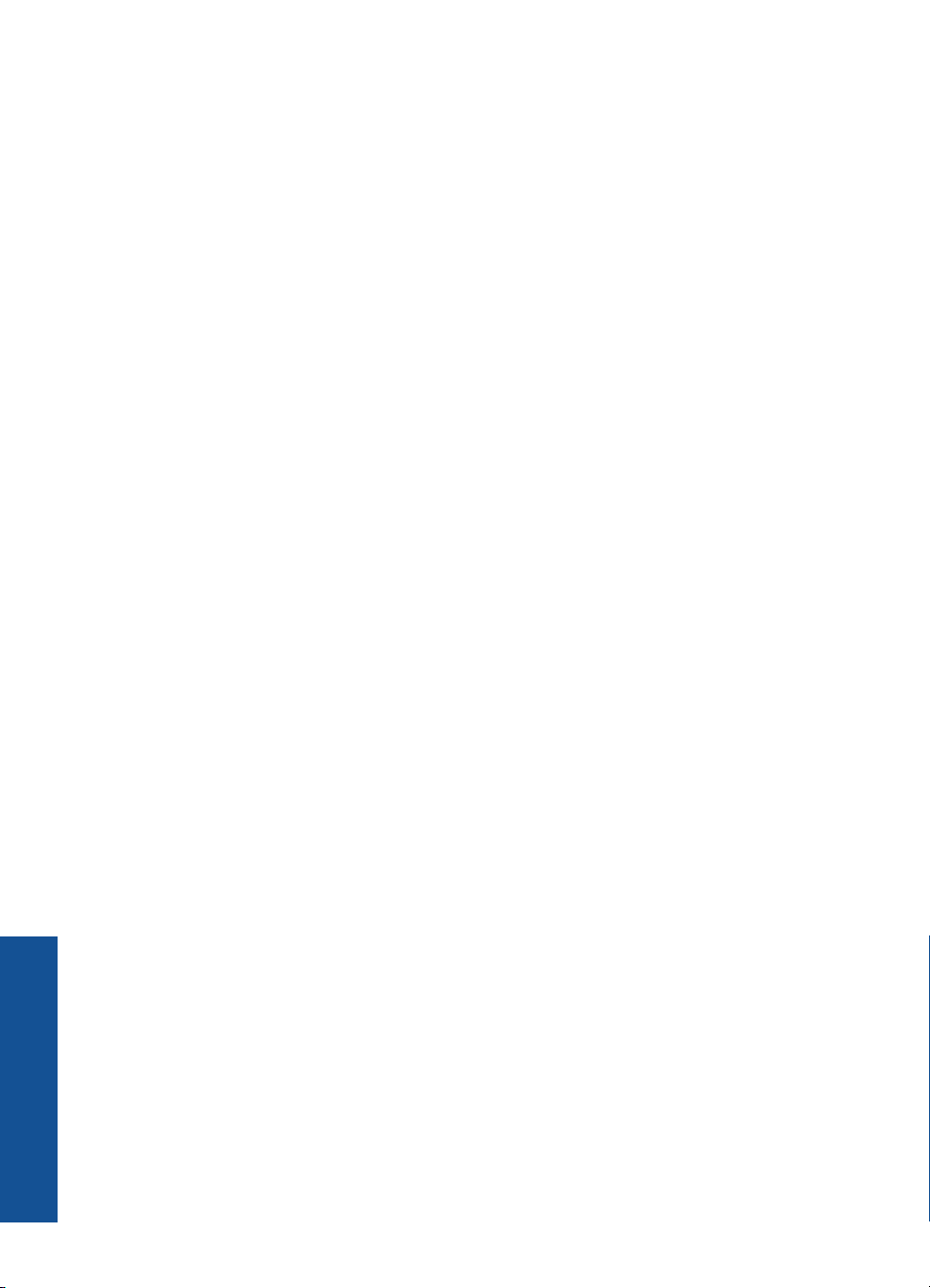
Κεφάλαιο 3
Εκτύπωση
16 Εκτύπωση
